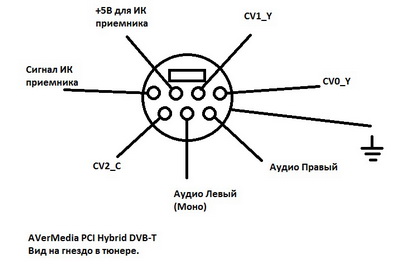Скачать драйвер для AVerMedia AVerTV Studio 305 (M151A)
Характеристики
Результат проверки: Частичная совместимость
Описание и инструкции
Драйвер для PCI ТВ-тюнера AVerMedia AVerTV Studio 305 (M151A).
Данная страница загрузки содержит несколько архивов драйвера:
- В первом архиве содержатся драйвера работающие со всеми операционными системами до Windows XP включительно. (размер файла 10.6 Мб)
- Во втором архиве содержатся драйвера позволяющие работать ТВ-тюнеру в Windows 7/Vista (размер файла 58.7 Мб). Однако, ввиду того, что производитель устройства не предоставляет готового решения для гарантированной работы данной модели тюнера, возникает необходимость ручной настройки драйвера для устройства.
Для корректной работы тюнера в Windows 7/Vista необходимо выполнить следующие действия:- Установить драйвер из второго архива, учитывая битность вашей ОС (32 или 64 бита). В названии файла установки присутствует надпись x86 — 32 бита, x64 — для 64 битной ОС соответственно.
- Затем установить AVerTV: 6.3.1 с драйвером 3.6.х.11. При установке данного ПО обязательно выбрать «ручную установку», после чего, снять флажок напротив надписи «драйвер».
Так же, рекомендуется проводить все описанные действия при отключенном UAC (введите в пуске UserAccountControlSettings.exe, либо перейдите в Панель управления -> Учетные записи пользователей -> Изменение параметров контроля учетных записей), а так же с правами администратора.
Иногда, даже после удачной установки драйвера в Windows 7/Vista, изображение ТВ-тюнера может иметь серый оттенок или быть черно-белым.
В таком случае рекомендуется выполнить следующие действия:
— Запустить программу Enable Button 1.1, которая находится во-втором архиве загрузки.
— Запустить AVerTV. Настройки цветности, которые были раньше недоступны, будут активны. Теперь, после несложных регулировок можно получить желаемый результат.
ВНИМАНИЕ: описанные выше действия носят рекомендательный характер.
Драйвер для ТВ-тюнера AVerMedia AVerTV Studio 305 / 307 / 505 / 507 / 703 / 707 / 809
 Windows Windows | AVerMedia AVerTV |  |  |  |  |
| 7 / Vista / XP | 305 / 307 |  | 6.3.1 | 58.7 [MB] | Скачать |
| 505 / 507 |  | 6.3.1 | 57.1 [MB] | Скачать | |
| 703 / 707 |  | 6.0.18 | 70,9 [MB] | Скачать | |
| 7 (x32) | 809 |  | 2.1.0.48 | 3.27 [MB] | Скачать |
| 7 (x64) |  | 2.1.64.48 | 3.48 [MB] | Скачать | |
| Vista (x64) |  | 2.1.64.48 | 3.71 [MB] | Скачать |
Драйверы к ТВ-тюнерам фирмы AVerMedia AVerTV Studio:
- 305 (M151A) / 307 (M151A)
- 505 (M15H) / 507 (M15H)
- 703 (M17H) / 707 (M17H)
- 809 (M766)
под Windows 7 — XP с поддержкой русского языка.
На AVerTV Studio 307 драйвер не работает.
Win10 его не поставил.
Здравствуйте, Иван.
Спасибо за информацию. К сожалению, более свежих драйверов нет.
Все предлагаемые драйвера не подходят. И приложения не помогают. Об рекламе даже говорю.
Здравствуйте. Какая у вас модель ТВ-тюнера?
Доброго времени суток, тв тюнер Avermedia avertv usb 2.0 plus model m036 id устройства USBVID_07CA&PID_0036&REV_0001&MI_00
очень нужны драйвера на windows7 64bit, SOS=(
Здравствуйте, Максим. К сожалению на оф. сайте производителя нет драйверов, которые Вам нужны. И этой модели тюнера тоже. Возможно, она уже снята с производства и больше не поддерживается.
AVerTV Studio 305 драйвер не работает
Все бегут вперед, забывая, что «старая» техника нуждается в поддержке (сбои в системе, в подаче электричества и т.д.). Жаль быстро бегущих, можно упасть и потерять «бизнес»…
Спасибо, выручили. К 505-ому (Win7-64) пошёл норм.
Драйвер avermedia m151a b драйвер windows
Активный пользователь
Группа: Пользователи
Сообщений: 13
Регистрация: 5.3.2006
Пользователь №: 66
Продукт AVerMedia: AVerTV DVB-S Hybrid+FM (A700)
Конфигурация: intel core 2 quad, gigabyte, radeon 3870, 3 гб озу, 1тб+250гб

Почему мое сообщение(тема) была удалена? (13.03.2010г.)
Потому, что Вы не заполнили «Личные данные» из-за этого все Ваши сообщения не имеют ценности в обсуждении любой проблемы. При изменении «Личных данных» обратите внимание на значение в поле «Анти-спам». Значение этого поля иногда меняется. Если в него введены неправильные данные, то изменения профиля не произойдет.
Продукт AVerMedia: Нет или не указано
Конфигурация: хорошая
(нажать для увеличения) (зеркало)
- В случае настольный ПК обязательно указывается:
- Фирма производитель материнской платы
- Модель материнской платы
- Объем оперативной памяти
- (дополнительное оборудование)
В случае если ноутбук обязательно указывается:
Чтобы Ваше сообщение не игнорировали другие участники форума, нужно указывать информацию о драйверах и программном обеспечении. (никто не будет гадать)
При описании проблемы обязательно нужно указывать:
- Версию и БИТНОСТЬ оперционной системы
- Версию драйвера AVerMedia
- Название и версию программного обеспечения AVerMedia
Правильно:
Windows 7 x64 Максимальная, Версия драйвера: 3.6.0.11, AVerTV 6.4.0
Неправильно:
Microsoft, «Последний» или «С диска»
Как настроить ТВ-тюнер AVerMedia в Windows7
1) Отключить «Контроль учетных записей» (UAC)
(«Пуск» -> «Панель управления» -> «Учетные записи пользователей» -> «Изменение параметров контроля учетных записей» -> Тянем ползунок вниз) после этой операции, требуется перезагрузка компьютера
2) Удалить программное обеспечение и драйвер AVerMedia (если оно было ранее установлено)
3) Установить новейшие драйвера на видеоадаптер и звуковую карту с сайтов их производителей.
ВНИМАНИЕ.
Устройства AVerMedia в Windows 7 работают только с ATI серии Radeon HD (WDDM1.1).
Видеокарты ATI серии X(WDDM1.0) и серии 9ххх, не имеют официальной поддержки DirectX9 в Windows 7
Для видеоадаптеров ATI
Для видеоадаптеров nVidia
Для звуковых карт Realtek HD Audio
Для звуковых карт Analog Devices (SoundMAX)
Для звуковых карт VIA (Vinyl)
4) Скачиваете драйвер своего ТВ-тюнера с www.avermedia.com (Где взять драйверы, ПО и руководства?)
5) Установку ПО и драйвера, правой кн. мыши «От имени Администратора» (почему)
Как настроить ТВ-тюнер снятый с поддержки AVerMedia в Windows7
Если Вы не нашли, на официальном сайте модель своего тюнера, то тюнер снят с поддержки за давностью лет
ВНИМАНИЕ.
Под названием AVerTV305, представлены разные тв-тюнера, М151, М156, М158. Отличить можно по надписи на плате тюнера.
Драйвер производства AVerMedia, есть только для AVerTV305 (М151)
— AVerTV 203 (M168-U) Connexant BT878A
Этот тюнер не работает с драйвером и ПО AVerMedia в Windows 7. Единственный шанс его использовать со сторонним программным обеспечением.
Пример настройки в DScaler (без драйвера) на основе AVerTV 305 (M158)
Обсуждение в теме: AVerTV Studio 203 & TVPhone98, Дабы не плодить тем с устаревшим девайсом
— AVerTV 305 (M151A)
Читаем — Как настроить ТВ-тюнер AVerMedia в Windows7
Скачиваем программное обеспечение (ПО):
AVerTV: 6.3.1 с драйвером 3.6.х.6 от 12 февраля 2010г.
Устанавливаем ПО (пр.кнопкой мыши «от имени Администратора»).
Обсуждение в теме: Windows 7 и AVerTV!, ч/б изображение, все серое и прочие проблемы
— AVerTV 305 (M158)
Этот тюнер не работает с драйвером и ПО AVerMedia в Windows 7. Единственный шанс его использовать со сторонним программным обеспечением.
Как настроить AVerTV305 (M158) без драйвера в программе DScaler (RussianVanya)
Обсуждение в теме: Windows 7 и AVerTV!, ч/б изображение, все серое и прочие проблемы
— AVerTV 307 (M151A)
Читаем — Как настроить ТВ-тюнер AVerMedia в Windows7
Скачиваем программное обеспечение (ПО):
AVerTV: 6.3.1 с драйвером 3.6.х.11 от 12 февраля 2010г.
Устанавливаем ПО (пр.кнопкой мыши «от имени Администратора»).
Обсуждение в теме: Windows 7 и AVerTV!, ч/б изображение, все серое и прочие проблемы
После установки SP1 для Win7 64 bit, проблемы с AVerTV6
Если после установки Service Pack 1 для Windows7 x64, пропал просмотр аналогового ТВ, нужно установить более свежую версию приложения AVerTV. Перед установкой новой версии приложения, старую нужно удалить, оставив драйвер.
http://www.avermedia.com/avertv/Support/Do. aspx?FDFId=4743
Нет звука, что делать? (соединение внешним аудио-шнуром)
(Скриншоты сделаны в ОС Win7, Звуковая карта Realtek HD)
ПРИМЕЧАНИЕ. Если у Вас звуковая карта RealTek, но в «Панели управления» нет значка Диспетчер Realtek HD, то НЕ УСТАНОВЛЕН ДРАЙВЕР ЗВУКОВОЙ КАРТЫ
1) Скачать и установить обновленный драйвер к звуковой карты с сайта ее производителя.
(Уточнить модель интегрированной звуковой карты, можно в спецификации материнской платы)
2) Подключить колонки к аудио-выходу ТВ-тюнера (AUDIO-OUT).
Убедиться, что на выходе ТВ-тюнера ЗВУК ЕСТЬ!
Если звука нет, проверить, что в настройках AVerTV аудио режим — «Звуковая карта».
3) Соединить аудио-выход ТВ-тюнера (AUDIO-OUT) с линейным входом звуковой карты (Line-IN), аудио-шнуром.
- Если соединитель исправен, звук с выхода ТВ-тюнера поступит на вход звуковой карты.
- Если звука в колонках нет, то проблема в настройках звуковой карты, а не ТВ-тюнера
4) Открыть свойства звуковой карты и включить линейный вход на воспроизведение, убедиться, что уровень сигнала линейного входа не на нуле.
В современных звуковых картах, любой свободный разъем может быть, определен как линейный вход.
Достаточно войти в настройки звуковой карты и указать в свойствах используемого разъема его тип, как линейный вход.
По традиции в качестве линейного входа используют синий (BLUE) разъем звуковой карты.
- Если используется дискретная звуковая карта, то нужно убедиться, что интегрированная звуковая карта отключена в BIOSe материнской платы и аудио-шнур подключен к линейному входу дискретной звуковой карты.
- Если используется, многоканальная звуковая карта, то перед наладкой звука, нужно установить режим 2-канала (Стерео) или 2+1.
- Если на материнской плате интегрированная звуковая карта Realtek HD ALC268, то соединение внешним аудио-шнуром работать не будет, линейный вход на ней может работать, только в режиме записи.
Обсуждение в теме:Звука нет, Объединенная ветка
________________________________________________________________________________
Если ссылки стали недоступны, то www.google.com всегда найдет альтернативные источники, откуда можно скачaть
Элита форума
Группа: Администраторы
Сообщений: 2168
Регистрация: 2.2.2009
Из: Киев
Пользователь №: 42726
Продукт AVerMedia: AVerTV Hybrid Volar M (H830M)
Конфигурация: Gigabyte GA-Z77X-UP5 TH, Core i7 2600K, 16Gb, HDD 1Tb, ASUS Nvidia GTX680-2GD5, Win7x64

Почему установку драйвера и ПО нужно делать «от имени Администратора», если я и так Администратор (Vista / Windows 7)
Права «Администратора» операционной системы позволяют Вам настроить все, что угодно, изменить любые параметры безопасности и доступа (если Вы умеете это делать), но не делают Вас «Владельцем» всех файлов.
Ко многим файлам у Вас нет доступа, особенно системным, даже если у Вас права Администратора.
Потому, что у некоторых файлов доступ «Изменять» (Запись) — «Только Владельцу файла»
Поэтому при установке драйвера и ПО в ОС Vista или Windows7, нужно использовать контекстное меню, вызываемое правой кнопкой мыши, при клике по файлу, который запускаете и выбирать «от имени Администратора». Тогда MS Installer автоматически сделает Вас, «Владельцем» всех файлов, извлеченных из инсталляционных пакетов.
Как завершить «ehrecvr» сервис?
Только для ОС Vista, Windows7, Windows Media Center. В Windows XP этих служб нет.
Для некоторых версий ПО AVerTV и AVerMediaCenter, AVerMedia рекомендует остановить службы Windows Media Center, для предотвращения возможных конфликтов. Пример возможного конфликта — проблемы с записью по расписанию.
Открываем панель управления сервисами
Пуск – В строке поиска, набрать services.msc или клавиши + и набираем services.msc
В списке сервисов ищем все связанные с Windows Media Center, всего их четыре!
Правой кн. мыши «Свойства», меняем «Тип запуска» на «Отключена» и перезагружаем ПК.
Пока службы остановлены, использование Windows Media Center будет невозможно.
- Служба медиаприставки Windows Media Center (Mcx2Svc.dll)
- Служба планировщика Windows Media Center (ehsched.exe)
- Служба ресивера Windows Media Center (ehRecvr.exe)
- Модуль запуска службы Windows Media Center (ehstart.dll)
После остановки служб при старте ПО AVerMedia, все равно будет сообщение о том, что нужно остановить службы. Сообщение имеет информативный характер, для того, чтобы оно больше не появлялось нужно установить «галку» и нажать «Ок».
Как узнать версию драйвера?
Пуск -> Панель управления -> Система -> Диспетчер устройств -> Звуковые, видео и игровые устройства -> правой кн. мыши по ТВ-тюнеру «Свойства» -> Переходим на закладку «Драйвер» (и смотрим)
Соотношение сторон 16:9 при просмотре ТВ
Если Вы установили ПО AVerTV6.3.0 или выше.
Открываете Настройки канала -> Видео -> ставите галочку «Нерабочая область» -> cверху и снизу по 50, cлева и справа по 5 -> Нажимаете крестик (просто закрываете окно настроек)
Примечание: Если не хотите повторять эту процедуру для каждого канала, убедитесь, что СНЯТ флажек «Индивидуальная настройка для каждого канала»
После этого, можно включить режим 16:9
Вертикальные полосы на изображении
Возможные решения проблемы для Windows 7:
— Установить режим энергосбережения = Максимальная производительность
— Обновить BIOS-материнской платы
Возможные решения проблемы для Windows XP:
— Изменение значение параметра PCI Latency в BIOS
=> Обсуждение в ЭТОЙ теме Не находит DVB-T каналы при сканировании
Чаще всего причиной, является либо слабый, либо отсутствующий цифровой сигнал.
Для начала убедитесь, что в Вашем населенном пункте, кто-либо принимал сигнал цифрового эфирного телевидения (DVB-T). Бывает еще DVB-S, это цифровой СПУТНИКОВЫЙ и DVB-C, это цифровой КАБЕЛЬНЫЙ, но это другая тема.
Поскольку цифровое ТВ в нашей стране развивается по «эконом» варианту, передатчики устанавливают на ретрансляторы рядом с аналоговыми передатчиками. Поэтому установленная на крыше антенна, предназначенная для приема ДМВ, является отличной DVB-T антенной. Можно сказать эталонной. Если тюнер принимает ДМВ-каналы с отличным качеством, то вероятность успеха с DVB-T, высокая.
Антена, которой комплектуется ТВ-тюнер, в виде штырька на подставке, не способна ничего поймать!
P.S.: Расположение DVB-T передатчиков в Вашей местности может не совпасть с аналоговыми ретрансляторами.
=> Обсуждение в ЭТОЙ теме Не находит некоторые каналы при сканировании
Пропали «Аналоговое ТВ» и «Видео-входы» в AVerTV
При нажатии — «Выбор источника», исчезло АналоговоеТВ и Видео-входы, осталось только DVB-T
Чаще всего, это результат использования программ «Оптимизаторов» или Cleaner-ов, эти программы удаляют из реестра Windows, несколько веточек связанных с настройками DirectShow фильтров.
Чтобы, в терминале зарегистрировать фильтры ручками
Пуск -> Выполнить -> Вводим — cmd -> Нажимаем Enter
Запускается, черное окошко терминала
regsvr32 %SYSTEMROOT%\system32\kstvtune.ax (нажимаем Enter)
regsvr32 %SYSTEMROOT%\system32\ksxbar.ax (нажимаем Enter)
regsvr32 %SYSTEMROOT%\system32\ksproxy.ax (нажимаем Enter)
Нарушена цветность
Выставить подходящую систему цветности в ручную, вместо AUTO, на PAL/SECAM
Способ №1
Способ №2
Ошибка — «Не найдена звуковая карта»
У Вас ТВ-тюнер AVerTV305, 307 и ему подобные с SAA713x на Windows XP.
Обновите драйвер и программное обеспечение
Где взять драйверы, ПО и руководства?
Если Вы не хотите расставаться с AVerTV5, установите Azalia Patch
При переключении каналов с пульта появляется окно телетекста
Проблема проявляется на пультах RM-HA. Связанна с тем, что код кнопки «След. канал» и «Телетекст», очень схожи.
Общие рекомендации — улучшить условия прохождения ИК-сигнала для минимизации ошибочного распознавания команд.
Расположить ИК-датчик, так чтобы на него не попадал прямой солнечный свет или свет ламп накаливания.
=> Обсуждение в ЭТОЙ теме Звук по шине PCI
Если у Вас ТВ-тюнер на чипе SAA7130HL (AVerTV 301/ 303Р/ 305/ 505), то передача звука по шине PCI невозможна, в остальных случаях предпочтительней ею пользоваться.
Новые модели, по-умолчанию передают звук по шине PCI и не требуют дополнительных соединений и настроек.
Чтобы включить звук по шине PCI, отключаете аудио-шнур соединяющий аудио-выход ТВ-тюнера с линейным входом на материнской плате в AVerTV, «Звук через PCI».
Как подключить к AVerTV внешние кодеки
Никак.
AVerTV6, не предусматривает возможность подключения дополнительных кодеков, кроме DivX.
При записи DVB каналов, запись выполняется в MPEG2 или H.264(MPEG-4), соответственно формату, в котором вещает канал.
Как настроить AVerTV, для качественной записи эфира
Оптимальным по соотношению размер/качество является формат MPEG-2.
Если конфигурация ПК не удовлетворяет минимальным требованиям, указанным для ТВ-тюнера, при записи возникают рывки видео и звука. Как выход из этой ситуации, можно уменьшить размер потока MPEG-2, снизить качество. Полученный файл, можно перекодировать любым кодеком, установленным в системе с помощью программы VirtualDubMod.
Оптимальное разрешение 720×576 при 25 кадрах в секунду.
Запись радио эфира в MP3
в «Настойки» — FM (УКВ) – «Формат записи»
AVerTV 6.0 – 6.1, есть
AVerTV 6.2.4, есть, но в «другие»
AVerTV 6.3.0, нет
AVerTV 6.3.1, нет
Установка AVerTV прерывается с ошибкой 1601, 1603, 1605, файл с именем не найден и т.п.
Ошибки 1603, 1605 и им подобные связаны с Установщиком Windows (MS Installer), указывают на то, что в реестре Windows, содержится информация о уже установленной программе. Единственным выходом в этой ситуации, является «ручная» чистка реестра Windows от предыдущей установки.
Терпеливо ищем и удаляем из реестра Windows, ключики и веточки содержащие AVerTV и AVerMedia
Нужно удалить ветку реестра HKEY_LOCAL_MACHINE\SOFTWARE\Microsoft\Windows\CurrentVersion\Installer\UserData\S-1-5-18\Products\F5816105FA50F554AA07B6E6D5D6E407\InstallProperties (Спасибо Darkman)
Использование программ ССleaner и ей подобных НЕЖЕЛАТЕЛЬНО.
Или переустановка операционной системы с «нуля», а не поверх.
=> Обсуждение в ЭТОЙ теме ТВ-тюнер не найден (Windows Media Center)
Даже при правильно установленном и работающем в AVerTV ТВ-тюнере в WMC можно получить сообщение — «ТВ-тюнер не найден».
Для успешной работы WMC требует ТВ-тюнер с аппаратным кодировщиком MPEG-2.
AVerMedia сделала специальные версии драйверов к своим ТВ-тюнерам в составе, которых есть программный эмулятор MPEG-2 кодера. Эти «специальные» драйвера можно узнать по слову «Encoder» в их названии.
Если для Вашего ТВ-тюнера нет Encoder-а от AVerMedia, можно попробовать, эмуляторы других производителей. Например, MainConcept Encoder.
Как настроить DVB-S тюнер, для приема ТРИКОЛОР со спутника Eutelsat W4 36
1. Как найти DRE ID: В окне просмотра нажать правой кнопкой мышки — Выбрать CI/CA information — Card Info и списать собственно желанный 12 значный номер.
2. Зайти на страницу регистрации сайта ТРИКОЛОР (https://registration.tricolor.tv/trPublic/Receiver3.aspx) и зарегистрировать карту.
3. Ждать активации, а тем временем настроить транспондеры и LNB (т.е добавить новый спутник на 36 градусов (восток) и вбить в него данные и поправить настройки LNB по умолчанию)
4. Настройки, используемые мной:
LNB для Триколор и НТВ+:
поддиапазон Ku
10750-12700
low 10750
High 10750
переключение 11700
поляризация двойная
И транспондеры с сайта ТРИКОЛОР:
12303000, 12226000, 12190000 (Именно с таким количеством нулей ибо везде частота указана в Ггц, а в настройка почемуто указано в Кгц. Устраняем )
для всех вышеуказанных транспондеров 27500, 3/4, горизонтальная (она же левая).
Вот накрутив все заработало.
Используется CAM DRE Crypt mpeg4, синенькая этикетка с красной надписью про МПЕГ4.
Пока все работает
=> Обсуждение в ЭТОЙ теме Проблема с записью эфира или с захватом с внешних источников
Проблемы с записью или «Не знаю, как подключить для записи»
=> Обсуждение в ЭТОЙ теме Распиновка AV-разъема AVerMedia
=> Обсуждение в ЭТОЙ теме Как добавить поддержку Dolby Digital (AC3) в AVerLife Cinema (E232) (неофициально)
Качаем официальную прошивку без поддержки Dolby Digital, например эту, копируем ее на пустую USB-флешку. Рядом ложим этот файлик (распакуйте архив). В меню плеера выбираем — «Обновить прошивку». Не обращайте внимание, на странное название файла и его размер = 0Кб.
Информация о блоках питания для автономных тюнеров AVerMedia
Ссылка